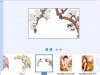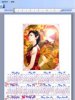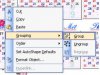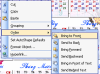ongtrungducmx25
Thành viên gạo cội
- Tham gia
- 5/2/07
- Bài viết
- 2,077
- Được thích
- 1,987
- Nghề nghiệp
- GV
CHUẨN BỊ:
Một số ảnhh nền thật đẹp và nổi bật để làm nền cho tờ lich.Bạn có thể tỉa bộ ảnh nền "Người đẹp trong tranh " với dung lượng 48,63MB tại http://cftanhiep.6x.to/ (hay bạn có thể đưa ảnh của mình, gia đình vào tờ lịch tùy ý) .Bạn cũng có thể tải thêm bộ ảnh hoa mai ,đào được chụp lại từ tiện ích Hanami 1.0.0.9 dung lượng 1.15MB tại địa chỉ http://www.xs4all.nl/~janswaal/Hanami/Hanami.zip để chèn vào lịch để cho có không khí tết.Tải gói lịch xuân tại địa chỉ:http://cftanhiep.6x.to/

THỰC HIỆN THIẾT KẾ:
Sử dụng kỹ thuật chèn ảnh (mở menu Insert>Picture>From File) rồi chọn các file hình ảnh để chèn vào các đối tượng hình ảnh chính cần thiết kế trên tấm lịch như: ảnh 12 tháng của năm 2009m ảnh nền chính

Lưu ý: Bạn tiến hành canh chỉnh sao cho hình ảnh cân đối trên lề trang của Word .Để tiện cho quá trình bố cục cũng như di chuyển các đối tượng ,bạn nên sử dụng các kỹ thuật nhóm nhiều đối tượng thành khối thống nhất (Grouping>Group và Order>Bring to Front...).


Tiếp theo, bạn chèn vã xử lý các ảnh hoa mai phụ vào tờ lịch (sử dụng kỹ thuật Order>......) để di chuyển mức độ phân lớp lên xuống giữa các đối tượng sao cho thật hợp lý ,sao đó bạn sử dụng chức năng WordArt để viết thêm cho tờ lịch các câu đối , chúc tết tăng thêm phần sinh động .Vậy là bộ lịch do tự tay bạn làm xong rồi đó.

Các bạn tham khảo thêm các mẫu lịch thiết kế sẵn ngay trong gói mẫu lịch xuân 2009 tải về http://cftanhiep.6x.to/.Nếu không có thời gian ,bạn hãy lấy ngay mẫu Word có sẵn ,xóa đi ảnh nền chính rồi Insert>Picture vào ảnh của mình chỉ với vài thao tác thật đơn giản.
link download trực tuyến
Một số ảnhh nền thật đẹp và nổi bật để làm nền cho tờ lich.Bạn có thể tỉa bộ ảnh nền "Người đẹp trong tranh " với dung lượng 48,63MB tại http://cftanhiep.6x.to/ (hay bạn có thể đưa ảnh của mình, gia đình vào tờ lịch tùy ý) .Bạn cũng có thể tải thêm bộ ảnh hoa mai ,đào được chụp lại từ tiện ích Hanami 1.0.0.9 dung lượng 1.15MB tại địa chỉ http://www.xs4all.nl/~janswaal/Hanami/Hanami.zip để chèn vào lịch để cho có không khí tết.Tải gói lịch xuân tại địa chỉ:http://cftanhiep.6x.to/
THỰC HIỆN THIẾT KẾ:
Sử dụng kỹ thuật chèn ảnh (mở menu Insert>Picture>From File) rồi chọn các file hình ảnh để chèn vào các đối tượng hình ảnh chính cần thiết kế trên tấm lịch như: ảnh 12 tháng của năm 2009m ảnh nền chính
Lưu ý: Bạn tiến hành canh chỉnh sao cho hình ảnh cân đối trên lề trang của Word .Để tiện cho quá trình bố cục cũng như di chuyển các đối tượng ,bạn nên sử dụng các kỹ thuật nhóm nhiều đối tượng thành khối thống nhất (Grouping>Group và Order>Bring to Front...).
Tiếp theo, bạn chèn vã xử lý các ảnh hoa mai phụ vào tờ lịch (sử dụng kỹ thuật Order>......) để di chuyển mức độ phân lớp lên xuống giữa các đối tượng sao cho thật hợp lý ,sao đó bạn sử dụng chức năng WordArt để viết thêm cho tờ lịch các câu đối , chúc tết tăng thêm phần sinh động .Vậy là bộ lịch do tự tay bạn làm xong rồi đó.
Các bạn tham khảo thêm các mẫu lịch thiết kế sẵn ngay trong gói mẫu lịch xuân 2009 tải về http://cftanhiep.6x.to/.Nếu không có thời gian ,bạn hãy lấy ngay mẫu Word có sẵn ,xóa đi ảnh nền chính rồi Insert>Picture vào ảnh của mình chỉ với vài thao tác thật đơn giản.
link download trực tuyến
File đính kèm
Lần chỉnh sửa cuối: